자동 파일이름 변경
소개
- 일정한 시간 간격마다 파일, 폴더 이름을 자동으로 변경합니다. 시간 간격은 사용자가 설정할 수 있습니다.
- 이 기능은 2.3.7 버전 이상부터 사용할 수 있습니다.
- 이 설명서는 2.3.7 버전을 기준으로 작성되었으며 다른 버전과는 차이가 있을 수 있습니다.
사용 방법
- 변경하고자 하는 파일들을 추가합니다.
- 상단 메뉴에서 [ 자동 파일 이름 변경 ] 을 선택합니다.

- 자동 파일 이름 변경 프로그램이 실행됩니다.
- 주기적으로 변경할 시간 간격을 설정 한 후 [ 시작 ] 버튼을 누르면 변경이 시작됩니다.
- 파일명 변경된 내용은 화면 중앙에 결과가 표시됩니다.
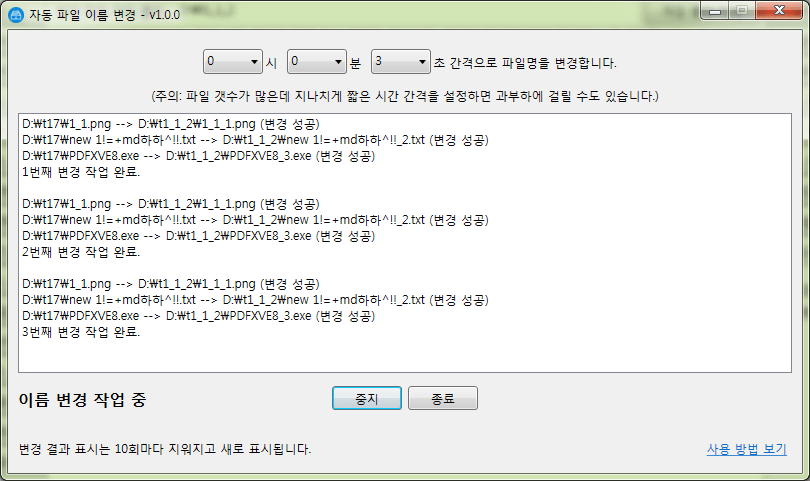
작업 내용 표시
- 원본 파일 이름, 변경된 파일 이름, 변경 성공 혹은 실패 여부, 자동 변경 횟수 등의 정보를 화면에 표시합니다.
- 장시간 작업할 경우에 불필요한 반복된 정보가 지나치게 많이 누적되는 걸 방지하기 위해 변경 정보는 화면에 최근 10개만 표시됩니다.
자동 파일이름 변경 프로그램
- 작동을 멈추고 싶으면 [ 중지 ] 버튼을 누르면 됩니다. 다시 시작하고 싶다면 [ 시작 ] 버튼을 눌러주면 됩니다.
- 위와 같은 변경 프로그램은 독립적으로 작동을 하기 때문에 이 프로그램만 켜두고 이지네이머는 종료해도 괜찮습니다. 이지네이머를 종료해도 자동 파일 이름 변경은 계속 작동합니다.
- 자동 파일 이름 변경 프로그램을 작동 시킨 상태에서 다른 작업을 하셔도 됩니다.
- 이지네이머의 [ 자동 파일 이름 변경 ] 메뉴를 통하지 않고, 이 프로그램을 직접 실행해도 됩니다. 직접 실행하면 이전에 이지네이머에서 자동 변경하려고 선택했던 그 파일들 변경 작업이 즉시 이루어집니다. 굳이 이지네이머에서 다시 파일 추가를 하여 실행하지 않아도 됩니다. 이 프로그램은 이지네이머 배포 폴더 안에 실행 파일로 존재하니 바탕화면에 바로가기 아이콘을 만들어서 사용하시면 됩니다.
원본 직접 변경 vs 원본 보존 후 사본 생성
- 이 용어에 대해 알고 싶다면? 설명서 보기
- 이지네이머에서 원본 직접 변경 방식으로 설정되어 자동 파일 이름 변경 작업을 실행시켰다면, 원본의 이름이 직접 변경되기 때문에 1회만 자동 파일 이름 변경 작업이 수행되고 두번째 변경 작업부터는 원본이 이름 변되어 버렸기에 “원본 파일이 존재하지 않습니다.” 라는 메세지와 함께 변경이 실패하게 됩니다.
- 이지네이머에서 원본 보존, 사본 생성의 방식으로 자동 파일 이름 변경 작업을 실행한 경우라면, 정상적으로 이름 변경이 매번 성공적으로 이루어지게 됩니다.
- 따라서 이지네이머에서 이 기능을 사용할 적에 원본 보존 후 사본 생성으로 설정해서 사용하시는 게 좋습니다.
주의 사항
- 변경할 파일이 많을 때는 지나치게 짧은 시간 간격을 설정하지 마세요. 예를 들어 수천개의 파일을 이름 변경하는데 시간 간격을 1초로 설정한다면 이는 무리한 상황입니다. 점차 작업량이 밀리면서 나중에는 프로그램 작동이 멈출 수도 있습니다. 1회의 변경 작업이 끝나고 다음 번 변경 작업이 시작될 때가지의 시간 간격은 최소 1초는 여유를 두는 게 좋습니다.